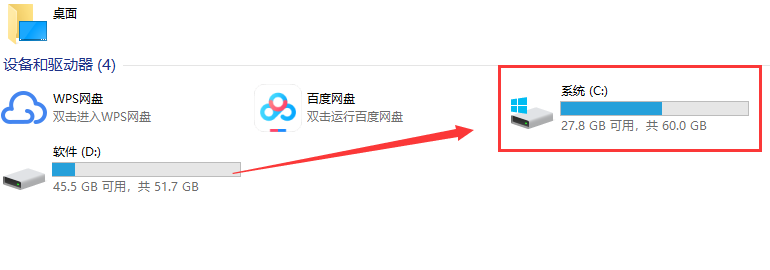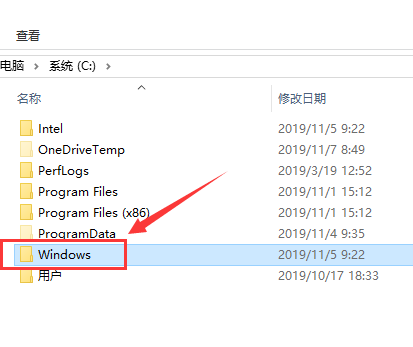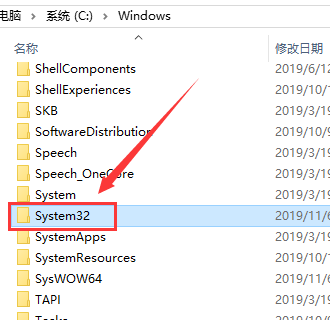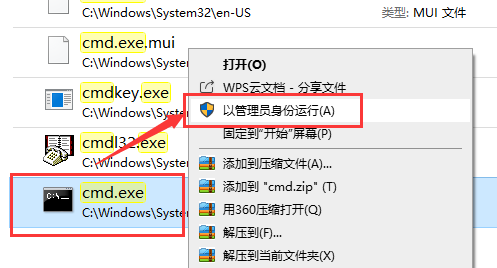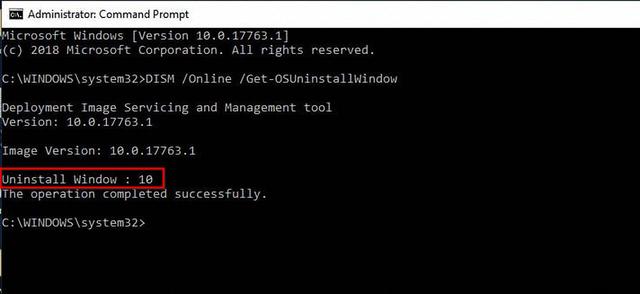win10版本时间期限延长方法
时间:2024-03-29 | 作者: | 阅读:0win10版本时间期限如何延长
注意:在升级到Windows 10 2019年5月更新后的10天内,
必须执行以下操作,只有这样才能延长10天限制以返回到以前版本的Windows 10。
从Windows 10 1903版(2019年5月更新)开始,
微软在其部署映像服务和管理(DISM)工具中添加了新的命令选项,
以延长安装后卸载升级的时间,执行以下操作可以更改卸载Windows 10升级的天数。
1、首先在桌面上打开此电脑,打开“系统(C:)”,进入C盘。
2、找到“Windows文件夹”,双击进入。
3、找到“System32”文件夹,双击进入。
4、在文件夹中找到“cmd.exe”文件,右键选择“以管理员身份运行”选项。
5、以管理员身份打开命令提示符后,输入以下命令:
DISM /Online /Get-OSUninstallWindow
其中显示了回退到先前版本的剩余天数。
6、现在键入命令:DISM /Online /Set-OSUninstallWindow /Value:30
并按Enter键设置删除上一次安装之前的天数。
ps:可以在此处将Value值30更改为你自己想要的天数。
现在,已成功将卸载Windows 10升级的时间延长到了30天,
在命令提示符窗口中输入命令:DISM /Online /Get-OSUninstallWindow
可以看到回退天数已经改为了30天。
注意:
请确保不要使用存储感知删除安装文件。
在30天内,当你觉得新的Windows 10版本不适合你或遇到问题时,
可以从“设置>更新和安全>恢复>返回到以前的版本选项卸载Windows 10并返回到以前的版本”。
来源:https://www.somode.com/jiaocheng/1189.html
免责声明:文中图文均来自网络,如有侵权请联系删除,心愿游戏发布此文仅为传递信息,不代表心愿游戏认同其观点或证实其描述。
相关文章
更多-

- win10休眠怎么设置
- 时间:2024-02-02
-

- Win10最详细优化设置告别卡顿
- 时间:2024-02-02
-

- 快速启动开启还是关闭
- 时间:2024-02-02
-

- win10录屏快捷键是什么
- 时间:2024-02-02
-

- win10怎么删除账户管理员
- 时间:2024-02-02
-

- win10删除输入法步骤
- 时间:2024-02-02
-

- 键盘失灵怎么办win10
- 时间:2024-02-02
-

- win10摄像头禁用了怎么解除
- 时间:2024-02-02
精选合集
更多大家都在玩
大家都在看
更多-

- 高人气的多人联机游戏单机游戏有哪些?2025火爆的单机联机手游推荐合集
- 时间:2025-12-27
-
- 【实况分享】新手攻略:第七期【三天71级?】
- 时间:2025-12-27
-

- 钉钉男生网名大全两个字(精选100个)
- 时间:2025-12-27
-

- 2025小孩玩的游戏有哪种
- 时间:2025-12-27
-

- 火爆的开罗物语游戏大全2025
- 时间:2025-12-27
-

- 于姓氏谐音梗网名男生(精选100个)
- 时间:2025-12-27
-
- 仙境传说重生新手职业选什么
- 时间:2025-12-27
-
- 逆水寒手游中鳞玉冻怎么制作
- 时间:2025-12-27